Správa schránky příjmu do paměti
Správa schránky příjmu do paměti
1.
Klikněte na [Access Received/Stored Files] → [Memory RX Inbox] → [Memory RX Inbox].
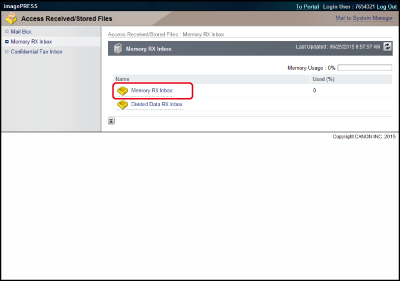
Je-li požadovaná schránka příjmu do paměti nastavena s kódem PIN, zadejte PIN → klikněte na [OK].
2.
Změňte nastavení vybrané schránky příjmu do paměti nebo vyberte operaci, kterou chcete provést s dokumentem ve schránce příjmu do paměti.
Nastavení kódu PIN pro schránku příjmu do paměti
Klikněte na [Settings...].
Vyberte [Set PIN] → zadejte PIN v <PIN> a <Confirm>.
Klikněte na [OK].
|
POZNÁMKA
|
|
Název schránky příjmu do paměti nemůžete zadat. Můžete zadat a změnit pouze PIN.
Bližší informace o nastavení schránky příjmu do paměti viz v „Schránka příjmu do paměti.“
|
Tisk dokumentů:
Vyberte dokumenty, které chcete vytisknout → klikněte na [Print...] → [Start Printing].
|
POZNÁMKA
|
|
Dokument ve schránce příjmu do paměti se po vytištění automaticky odstraní.
|
Odesílání dokumentů:
Vyberte dokumenty, které chcete odeslat → klikněte na [Send...].
Zadejte požadovaná nastavení → klikněte na [Start].
Výběrem dokumentu a kliknutím na tlačítka pod položkou Pořadí dokumentů můžete změnit pořadí, v němž se dokumenty budou odesílat.
[Move to Top]: S pomocí této volby přejdete na začátek.
[Move Up]: S pomocí této volby přejdete o úroveň výš.
[Move Down]: S pomocí této volby přejdete o úroveň níž.
[Move to Bottom]: S pomocí této volby přejdete na konec.
Chcete-li, aby dokumenty byly po odeslání automaticky odstraněny, vyberte [Delete After Sending].
Kliknutím na [Select Destination] pod kategorií Nastavení adresy zobrazte seznam míst určení, z něhož můžete vybrat požadované místo určení.
Adresu můžete ze seznamu odstranit tak, že ji vyberete → kliknete na [Delete].
|
POZNÁMKA
|
|
Bližší informace o nastaveních odesílání viz v „Skenovat a Odeslat.“
|
Odstranění dokumentů:
Vyberte dokumenty, které chcete odstranit → klikněte na [Delete].
|
DŮLEŽITÉ
|
|
Dokument nelze po jeho odstranění znovu vyvolat.
|
Zadání nastavení zámku paměti:
Klikněte na [Memory Lock Settings] → zadejte požadovaná nastavení → klikněte na [OK].
Bližší informace o nastavení zámku paměti viz v „Schránka příjmu do paměti.“
Zobrazení detailů dokumentu:
Klikněte na místo určení.
Detaily dokumentu můžete také zobrazit kliknutím na ikonu v kategorii Typ.
Zobrazená ikona:
 |
Přesměrovaný I-faxový dokument nebo I-faxový dokument uložený v paměti.
|
Správa schránky PŘ. dělených dat
1.
Klikněte na [Access Received/Stored Files] → [Memory RX Inbox] → [Memory RX Inbox].
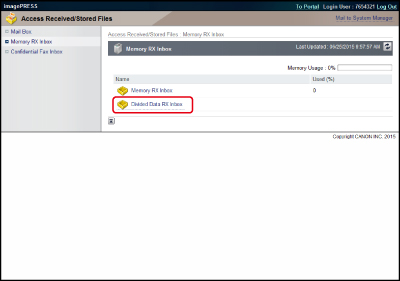
Je-li požadovaná schránka příjmu do paměti nastavena s kódem PIN, zadejte PIN → klikněte na [OK].
2.
Vyberte dokumenty, které chcete odstranit → klikněte na [Delete].
Chcete-li vytisknout dokument před jeho odstraněním, vyberte [Print When Deleted] → klikněte na [Delete].
|
DŮLEŽITÉ
|
|
Dokument nelze po jeho odstranění znovu vyvolat.
|